书签是可返回特定地理位置的导航快捷键。书签可捕获空间位置(视图范围和照相机视角)以及时间和范围组件。这意味着您不仅可以返回到空间中的某个位置,还可以在特定时间以特定范围值显示数据。启用时间或范围的地图会创建具有指示符图标的书签,以说明地图具有其他存储属性。如果缩略图中包含时间,则缩略图上将覆盖时钟图标  ;如果缩略图中包含范围,则缩略图上将覆盖范围滑块图标
;如果缩略图中包含范围,则缩略图上将覆盖范围滑块图标  。
。
可使用带有缩略图的图库样式或带有名称的列表视图来显示书签窗格中的书签。可通过书签窗格菜单按钮  控制显示设置。无论选择何种方式,包括时间或范围的书签总会反映相应的叠加。
控制显示设置。无论选择何种方式,包括时间或范围的书签总会反映相应的叠加。
仅导航到书签的时间或范围组件
可导航到在书签中存储的任何子组件,无需禁用工程中所有其他书签的功能。这样,便可以缩放到与另一个地图中的书签相同的时间范围,而无需同时缩放到照相机范围。
- 确保您的地图存储了由叠加图标表示的时间或范围属性的书签。
- 在地图选项卡的导航组中,单击管理书签以打开书签窗格。
- 右键单击包含时间或范围的书签。
- 指向缩放到,然后展开子菜单。
- 单击照相机
 、时间
、时间  或范围
或范围  以动态缩放到各个子组件中的任何一个。
以动态缩放到各个子组件中的任何一个。
导航时忽略时间和范围
导航到书签时,可以忽略时间和范围而不移除存储的属性。书签仅缩放到照相机视角。时间和范围滑块不会更新。当需要比较随时间发展而产生的差异或比较已添加书签的特定位置处多个范围的差异时,这非常有用。可以通过完成以下步骤来忽略时间和范围:
- 在地图选项卡的导航组中,单击书签
 并滚动至库的底部。
并滚动至库的底部。 - 要忽略时间,请选中忽略时间。
- 要忽略范围,请选中忽略范围。
导航到书签后,时间和范围滑块不再更新。
- 导航到书签后,取消选中这些选项,从而可包括时间和范围。
从书签中移除时间和范围
可以从书签中永久移除时间和范围,而无需更新书签。要从书签中永久移除时间或范围,请完成以下步骤:
- 在地图选项卡的导航组中,单击书签
 ,然后单击管理书签
,然后单击管理书签  以打开书签窗格。
以打开书签窗格。 - 右键单击要从中移除时间或范围的书签。
- 单击移除时间
 ,从书签中永久移除时间值。
,从书签中永久移除时间值。 - 再次右键单击书签,然后单击移除范围
 ,从书签中永久移除范围值。
,从书签中永久移除范围值。
时间和范围图标均已从书签中移除,并且在使用时不再更新时间和范围滑块。
地图中定义的多个范围
地图中的图层可定义多个范围,但一次只能激活一个范围。活动范围将由范围滑块使用。所有其他范围将充当图层的定义查询。当地图中定义了多个范围时,新创建的书签除了会捕获照相机位置和可能存在的任何时间属性之外,还会捕获活动范围的范围跨度。这些已启用范围的书签具有指示器图标,用以显示它们具有其他属性。当您管理多个范围时,可将鼠标悬停在书签上的范围图标上,以查看带有所引用范围名称的标注。活动范围名称也会显示在范围滑块上,并在范围选项卡活动范围组中的活动范围名称中显示。
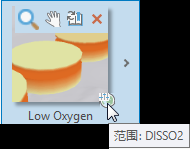
如果书签上的范围名称与范围滑块的活动范围相匹配,则滑块将更新为书签中存储的范围跨度。如果使用范围名称与范围滑块上的活动范围不匹配的书签进行导航,则范围滑块会切换活动范围并更新视图。
书签可以在工程中的多个地图中使用,但只有在范围名称匹配时才能应用书签的范围属性。因此,如果使用已启用范围的书签从第二个地图中的一个地图进行导航,且存在相同的范围名称,则范围滑块会将匹配项用作活动范围进行更新,同时更新视图。如果未找到匹配的范围名称,则在使用该书签时不会应用该范围。仅会更新照相机范围。